Dijeljenje zaslona za Mac pomoću bočne trake Finder
S Mac dijeljenjem zaslona, možete se obratiti i pomoći u rješavanju problema, pokazati udaljenom članu obitelji kako koristiti aplikaciju ili pristupiti resursu koji nije dostupan na Macu koji trenutno koristite.
Upute u ovom članku odnose se na uređaje s Mac OS X 10.5 i novijim.
Kako koristiti Mac Screen Sharing
Korištenje bočne trake Finder za pristup dijeljenju zaslona ima mnoge prednosti, uključujući nepoznavanje IP adresa ili naziv udaljenog Maca. Umjesto toga, udaljeni Mac prikazuje se na Zajedničkom popisu u Bočna traka Findera; pristup udaljenom Macu traje samo nekoliko klikova.
-
Uključite dijeljenje zaslona u Dijeljenje postavke na vašem Macu.
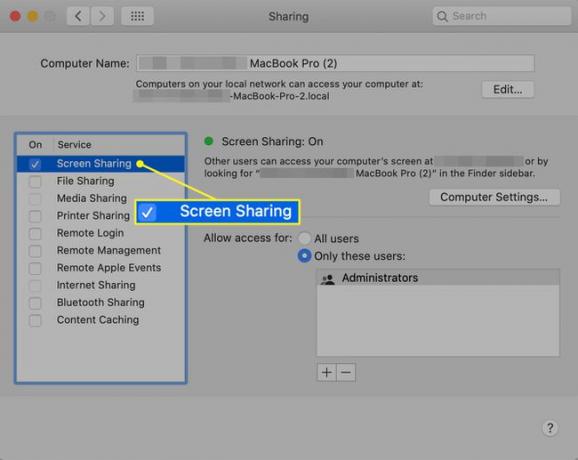
-
Otvorena Finder odabirom njegove ikone na Mac Docku.
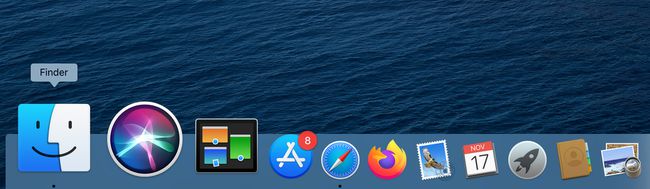
-
Ako vaši prozori Finder trenutno ne prikazuju bočnu traku, odaberite Prikaži bočnu traku ispod Findera Pogled Jelovnik.
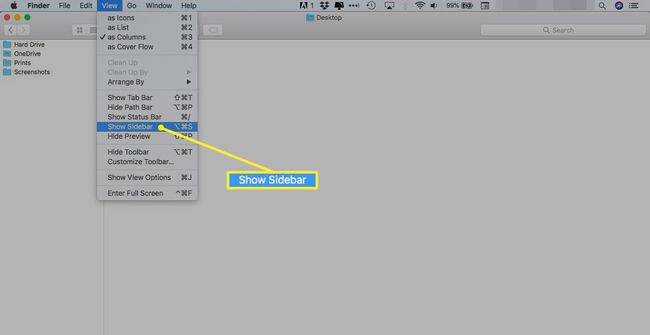
Tipkovnički prečac za prikaz bočne trake je Naredba+Opcija+S. Morate imati otvoren prozor za pristup ovoj opciji.
-
Odaberi Preference iz izbornika Finder.
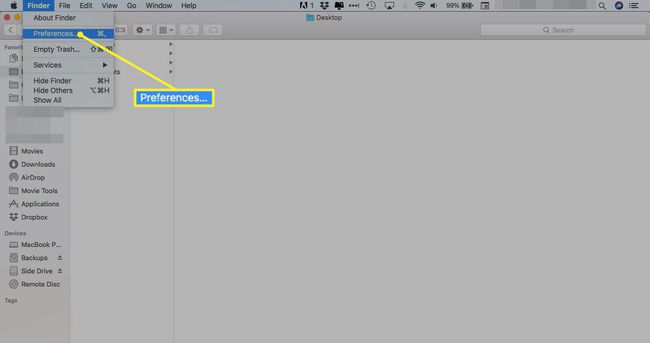
Tipkovnički prečac je Naredba+, (zarez).
-
Kliknite na Bočna traka karticu u postavkama Findera.
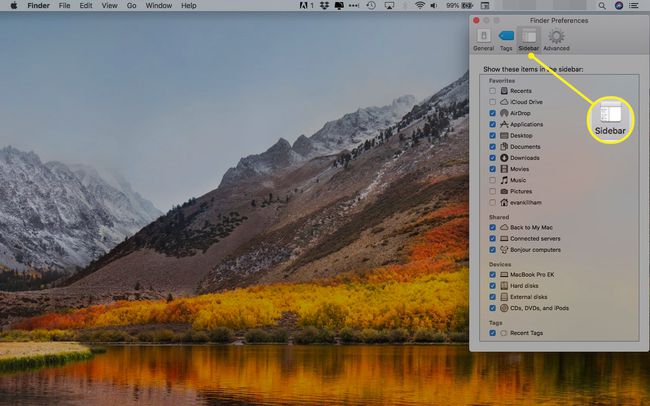
-
U odjeljku Dijeljeno postavite kvačice pored Povezani poslužitelji i Bonjour računala.
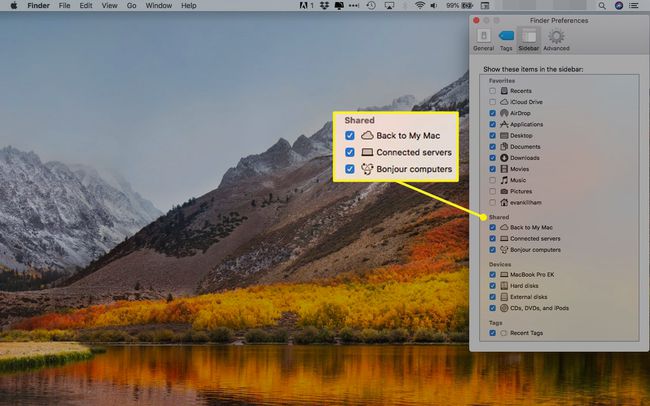
Također možete odabrati Natrag na Moj Mac ako koristite tu uslugu.
Zatvorite Postavke Findera.
-
Odaberi Mreža na bočnoj traci Findera prikažite popis dijeljenih mrežnih resursa, uključujući ciljni Mac. Odaberite Mac s popisa Mreža.
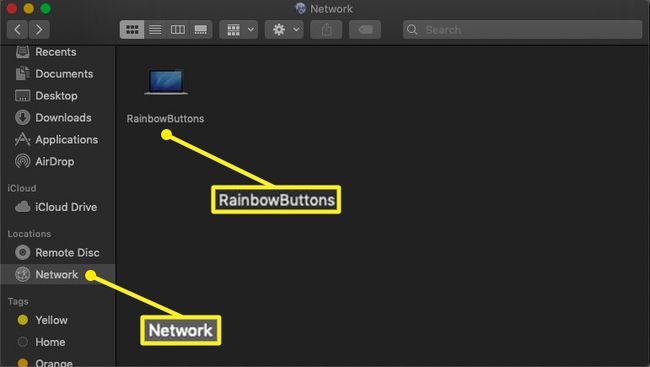
U novijim verzijama macOS-a i druga računala se pojavljuju pod Mreža naslov.
-
U glavnom oknu prozora Finder kliknite na Dijeli zaslon dugme.
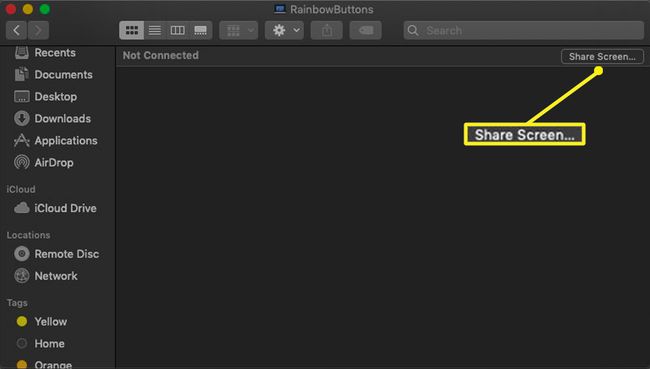
-
Ovisno o tome kako ste konfigurirali dijeljenje zaslona, može se otvoriti dijaloški okvir koji traži korisničko ime i lozinku za zajednički Mac. Unesite tražene podatke, a zatim kliknite Prijaviti se ili Spojiti.
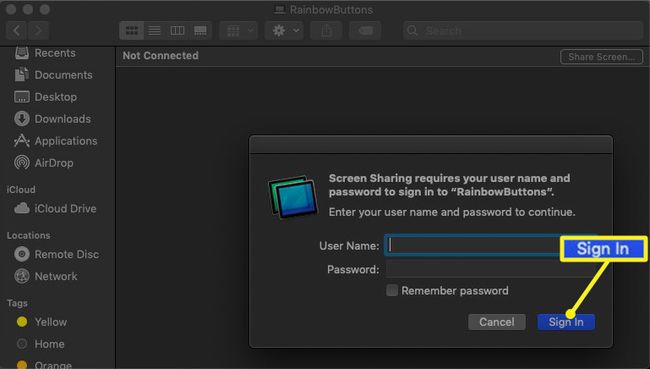
-
Radna površina udaljenog Maca otvara se u vlastitom prozoru na vašem Macu.
Sada možete koristiti udaljeni Mac kao da sjedite točno ispred njega. Pomaknite miša na radnu površinu udaljenog Maca za rad s datotekama, mapama i aplikacijama. Možete pristupiti svemu što je dostupno na udaljenom Macu iz prozora za dijeljenje zaslona.
Izađite iz dijeljenja zaslona zatvaranjem dijeljenog prozora. Time se odvajate od zajedničkog Maca, ostavljajući Mac u stanju u kojem je bio prije nego što ste zatvorili prozor.
Nedostatak dijeljenog popisa na bočnoj traci Findera je taj što je ograničen na resurse lokalne mreže. Ovdje nećete naći Mac prijatelja ili člana obitelji na daljinu.
Postoji i pitanje o dostupnosti bilo kojeg Maca na Zajedničkom popisu. Popis za dijeljenje popunjava se kada prvi put uključite svoj Mac i ponovno kad god se novi mrežni resurs najavi na vašoj lokalnoj mreži. Međutim, kada je Mac isključen, Zajednički popis ponekad se ne ažurira kako bi pokazao da Mac više nije na mreži. Možda ćete na popisu vidjeti fantomske Macove s kojima se ne možete povezati.
